Win10秋季创意者如何开启系统休眠
来源:www.laobaicai.net 发布时间:2018-02-23 08:15
win10秋季创意者系统更新后,一些用户慢慢发现了一个问题,那就是关机选项中的休眠选项不见了,那么这个功能要如何才能开启呢?下面的文章中会有详细的操作步骤。
Win10秋季创意者更新如何开启系统休眠?大家都知道计算机有休眠功能,然而一些用户升级到Win10秋季创意者更新后,发现关机选项中并没有休眠选项,难道把休眠功能撤掉了?NO NO NO,只是我们需要自行开启休眠功能,具体的操作方法请看下文。
一、问题说明
1、在默认情况下,Win10秋季创意者更新在关机选项中并没有“休眠”一项。
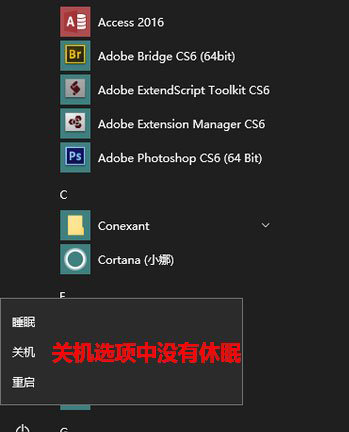
2、那么,Win10秋季创意者更新怎样才能在关机菜单中开启休眠选项呢?
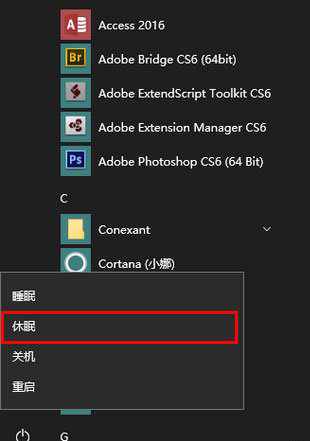
二、Win10秋季创意者更新开启休眠的办法:
1、首先,鼠标右击屏幕左下角的 Windows 图标,然后在弹出的菜单中点击“运行”。

2、在运行窗口中输入 control,再点击“确定”。
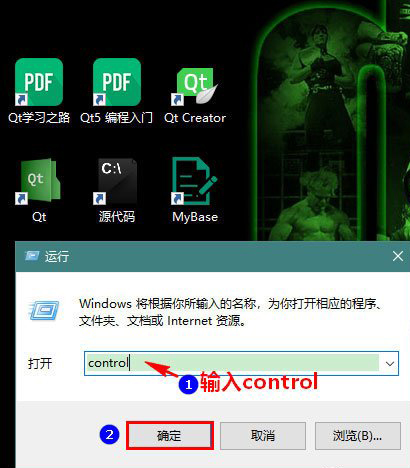
3、这时,将会打开控制面板。在控制面板中点击进入“硬件和声音”。
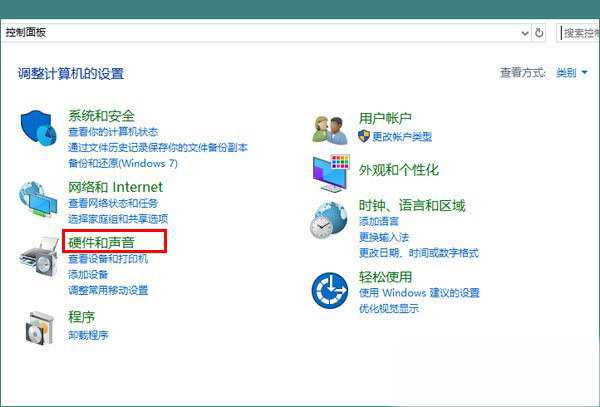
4、然后,点击进入“更改电源按钮的功能”。
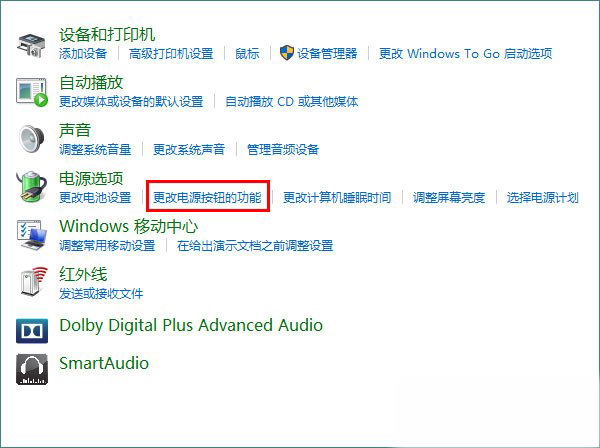
5、接着,点击“更改当前不可用的设置”。
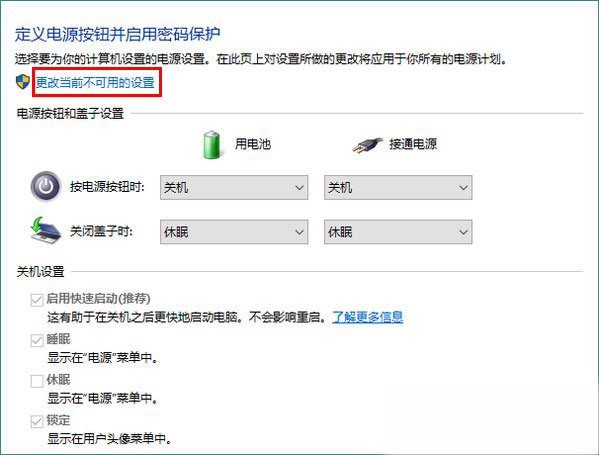
6、最后,勾选“休眠”,再点击“确定”就大功告成了。
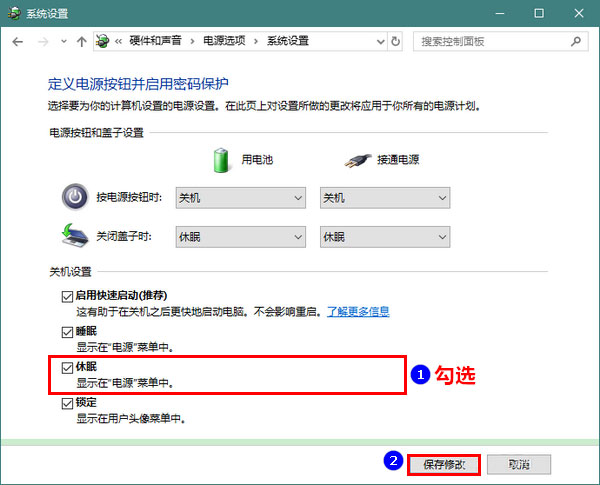
以上就是Win10秋季创意者更新开启系统休眠功能的操作方法,如果你发现关机选项没有休眠功能,可以按照小编的演示步骤进行开启。
推荐阅读
"win10系统亮度调节无效解决方法介绍"
- win10系统没有亮度调节解决方法介绍 2022-08-07
- win10系统关闭windows安全警报操作方法介绍 2022-08-06
- win10系统无法取消屏保解决方法介绍 2022-08-05
- win10系统创建家庭组操作方法介绍 2022-08-03
win10系统音频服务未响应解决方法介绍
- win10系统卸载语言包操作方法介绍 2022-08-01
- win10怎么还原系统 2022-07-31
- win10系统蓝屏代码0x00000001解决方法介绍 2022-07-31
- win10系统安装蓝牙驱动操作方法介绍 2022-07-29
老白菜下载
更多-
 老白菜怎样一键制作u盘启动盘
老白菜怎样一键制作u盘启动盘软件大小:358 MB
-
 老白菜超级u盘启动制作工具UEFI版7.3下载
老白菜超级u盘启动制作工具UEFI版7.3下载软件大小:490 MB
-
 老白菜一键u盘装ghost XP系统详细图文教程
老白菜一键u盘装ghost XP系统详细图文教程软件大小:358 MB
-
 老白菜装机工具在线安装工具下载
老白菜装机工具在线安装工具下载软件大小:3.03 MB










